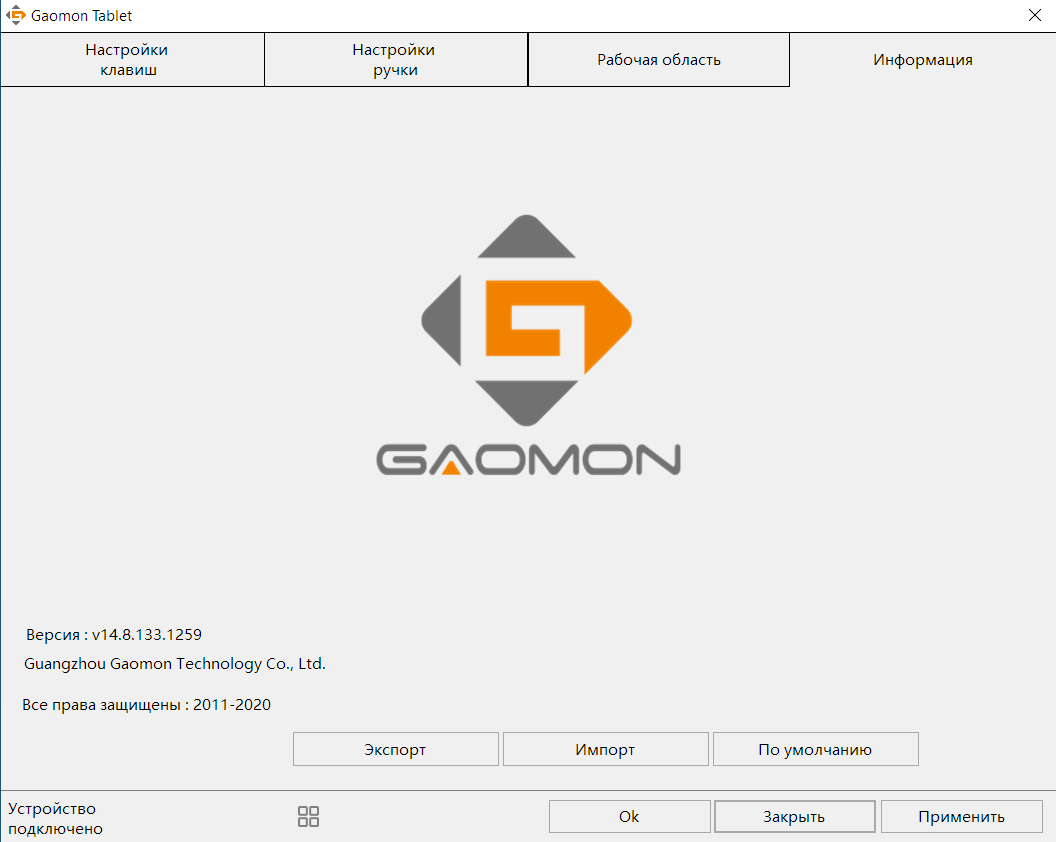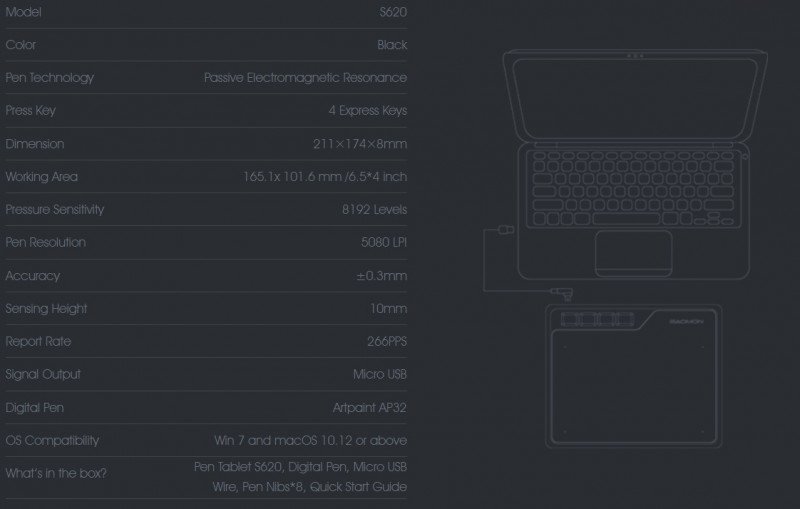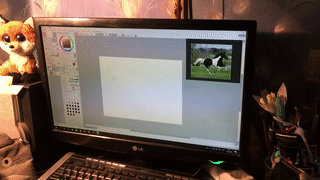gaomon tablet что за программа
Обзор бюджетного графического планшета Gaomon S620
Речь пойдет о бюджетном графическом планшете Gaomon S620, который приобрёл ещё год назад. Тогда я занимался разработкой и хотел начать создавать игры с растровой графикой, ибо графический планшет идеально подходит для этого. Перед покупкой я обращал внимание на стоимость, компактность и возможность подключения не только к ПК, но и к телефону.
Содержание
Где купить?
Технический характеристики
| Цвет | Черный |
| Тип подключения | Проводной |
| Поддерживаемые операционные системы | Windows 7/8/10, Mac OS X 10.12 (и выше), Android 6.0 (и выше) |
| Способ ввода | Перьевой |
| Технология пера | Пассивный электромагнитный резонанс |
| Тип подключения пера | Беспроводное |
| Питание пера | Безбатарейное перо |
| Количество кнопок на пере | 2 |
| Чувствительность к нажатию | 8192 уровня |
| Разрешение пера | 5080 LPI |
| Точность | ± 0.3 мм |
| Максимальная высота срабатывания пера | 10 мм |
| Вес пера | 13 г |
| Габаритные размеры (перо) | 160 х 12 х 12 мм |
| Габаритные размеры (планшет) | 211 х 101,6 х 8 мм |
| Размер рабочей области (граф. планшет) | 165,1 x 101,6 мм |
| Количество кнопок на планшете | 4 |
| Вес графического планшета | 240 г |
Комплектации
| Графический планшет | Gaomon S620 |
| Перо | Artpaint AP32 |
| Переходники | USB — micro-USB и USB — USB Type-C |
| Чехол для пера | Войлочный |
| Наконечники для пера | 8 штук (+1 сразу установлен) |
| Пинцет для снятия наконечников | Железный |
| Перчатка | Черная |
| Кабель | USB — micro-USB |
| Инструкция | на многих языках (русский есть) |
Подсказка: открыть картинку можно нажав по ней.
В комплекте есть всё необходимое. У планшета матовое покрытие и сделан он из пластика. Если постараться, то можно пером оставить царапины на поверхности планшета. На фотках, Вы можете заметить большое количество царапин, да, это минус, но они никак не мешают в будущем при работе с планшетом.
От царапин можно защититься следующим образом:
Почти вся лицевая сторона заполнена сенсорной областью. Вся рабочая область заполнена серыми точками, которые очень помогают ориентироваться. Тем более, если вы новичок. Такое частенько можно встретить и у других графических планшетов. Честно говоря, я быстро привык к планшету, спустя пару дней начал рисовать не смотря на него.
Задняя поверхность рифлёная в точку, а по краям расположены резиновые ножки, благодаря чему планшет не скользит по поверхности. Напоминаю, что планшет весит всего лишь 240 г.
Слева сверху находятся 4 кнопки без всяких надписей, так как мы сами решаем, какую функцию они будут выполнять. Это будет происходить с помощью драйвера, но об этом чуть позже. Нажатия кнопок сопровождаются со звуком обычного щелчка.
USB разъем расположен над первой кнопкой.
Логотип бренда находится в правом верхнем углу.
После подключения планшета с любым устройством, загорается индикатор (красный треугольник). А если перо соприкасается с планшетом, то свечение ещё усиливается.
Перо сделан из черного матового пластика. Может будет кому-то интересно, но баланс смещён к основанию. На месте хвата, перо, покрыто резиной и там же есть две кнопки. Наконечники меняются, в комплекте идут еще 8 штук. Диаметр на месте хвата = 12 мм, а вес ручки составляет 13 г. В пере батареи нет, но, однако непонятно почему перо не сделали тоньше.
При рисовании наконечник пера немного вдавливается внутрь. По планшету скользит с легкостью и без какого-либо скрипа. Кнопки на пере всегда можно переназначить на что угодно. Допустим верхняя кнопка будет отвечать за ластик, а нижняя — за выделение.
Вот так выглядит чехол для пера и перчатка:
Высота/Ширина/Толщина графического планшета: 17 см/21 см/9 мм
Программное обеспечение для работы с планшетом
Для скачивания ПО нам нужно зайти на официальный сайт производителей по этой ссылке.
Интерфейс ПО очень понятный, всего есть 4 вкладки:
Настройки клавиш
В «Настройки клавиш» мы можем назначить необходимые для нас действия. Это может быть любое сочетание клавиш.
Настройки ручки
В «Настройки ручки» можно назначить функцию для кнопок, изменить чувствительность и включить функции. Также здесь возможно проверить нажатие пера.
Рабочая область
Для левшей, предусмотрен поворот области на 180 градусов.
Информация
Взаимодействие с смартфоном
Нужно отметить, что благодаря переходникам, которые идут в комплекте, дают нам возможность взаимодействовать с телефонами. Для рисования на смартфоне подойдет практически любое приложение, вот список: (все эти приложении есть в PlayMarket, а в AppStore могут быть не все)
С помощью этих приложений, у художника появляется большой набор инструментов для создания прекраснейшего рисунка. Обычно каждое приложение имеет свою изюминку, например Adobe Illustrator, предназначен для создании векторных иллюстраций, но и не только. Для того, чтобы привыкнуть к рисованию с телефона, нужно будет какое-то время, конечно же, с ПК работать проще, в моем случае так точно.
Мои первые рисунки
Преимущества
Недостатки
Идеальный планшет, особенно для начинающих. Не думаю, что за такую цену можно найти что-то лучше. Я не жалею о приобретении этого планшета. Да, конечно, минусы есть, но плюсов куда больше. Спасибо за внимание, всех хорошего настроения!
Создал телеграм-канал, где будут публиковаться новые товары от производителей Xiaomi. Если интересно, можете подписаться, нажав по этой ссылке.
Об авторе
Подписывайтесь на мой Telegram канал, где публикуются новые товары от Xiaomi и скидки на них
Статьи ОГЛАВЛЕНИЕ
Как правильно подключить графический планшет Gaomon к компьютеру
Как правильно подключить графический планшет Gaomon к компьютеру. Первое подключение.
При подключении PD1560 к компьютеру может возникнуть путаница из-за 5 разъемов кабеля PD1560. Способы подключения PD1560 к ноутбуку и персональному компьютеру различны. При подключении к персональному компьютеру следует подключать разъем HDMI к порту видеокарты компьютера; при подключении к ноутбуку может потребоваться купить конвертер HDMI для Mac или Windows.
В этой статье вы узнаете, как правильно их соединить.
Многоразъемный кабель для подключения состоит из 5 разъемов, пронумеруем их как 1,2,3,4,5 соответственно.
1, 2 разъемы HDMI и USB подключаются в соответствующие порты на компьютере.
3 – разъем питания подключаются к блоку питания, вставляя в пазы и прокрутив для фиксации
4, 5 разъемы подключаются в соответствующие порты графического планшета.
Подключение к персональному компьютеру
Ниже приведена задняя часть компьютера, просто для примера.
Если видеокарты нет, можно подключить разъем к порту HDMI материнской платы.
На рисунке ниже показано, как подключить графический планшет к персональному компьютеру.
Подключение к ноутбуку
Процесс подключения к ноутбуку аналогичен согластно схеме,
но если на вашем ноутбуке нет HDMI выхода необходимо использовать конвертер для подключения.
Для подключения к компьютерам Mac, в качестве примера используется MacBook Air, необходимо использовать конвертер Thunderbolt в HDMI.
Как правильно подключить графический планшет Gaomon PD156 PRO (G16) к компьютеру
Как правильно подключить PD156 PRO к компьютеру.
При подключении PD156 PRO к компьютеру может возникнуть путаница из-за 2 типов кабелей поставляемых с устройством. Способы подключения PD156 PRO к ноутбуку и персональному компьютеру различны. При подключении к персональному компьютеру следует подключать разъем HDMI к порту видеокарты компьютера; при подключении к ноутбуку может потребоваться купить конвертер HDMI для Mac или Windows.
В этой статье вы узнаете, как правильно их соединить.
В комплекте с устройством поставляется 2 типа кабеля.
Многоразъемный 2 в 1 кабель для подключения состоит из 3 разъемов, пронумеруем их как 1,2,3 соответственно.
2,3 – разъемы HDMI и USB подключаются в соответствующие порты на компьютере.
Данный кабель используется при 2-ом способе подключения состоит из 3 разъемов, пронумеруем их как 4,5,6 соответственно.
Теперь поясним как можно подключить само устройство.
Устройство можно подключить 2-мя способами, если у Вашего компьютера разъёмы USB имеют стабильное напряжение, можно использовать 1-ый способ подключения.
***Если при 1-ом способе подключения дисплей мигает, не включается или не корректно отображается, воспользуйтесь 2-ым способом подключения.
Ниже приведена задняя часть компьютера, для примера.
Если видеокарты нет, можно подключить разъем к порту HDMI материнской платы.
Первый способ подключения.
Подключите дисплей и Ваш компьютер через 2 в 1 кабель, согласно схеме, нажмите на клавишу Вкл./Выкл. для включения устройства.
2,3 – разъемы HDMI и USB подключаются в соответствующие порты на компьютере.
***Если при 1-ом способе подключения дисплей мигает, не включается или не корректно отображается, воспользуйтесь 2-ым способом подключения.
Второй способ подключения.
Для подключения используйте дополнительно USB Y–кабель. Соедините два кабеля вместе согласно схеме, подключите к адаптеру питания и к сети.
Для подключения к компьютерам Mac, в качестве примера используется MacBook Air, необходимо использовать конвертер Thunderbolt в HDMI.
Последовательность подключения, следующая, если подключить сразу все кабели, возможно у Вас не будет передаваться изображение на планшет и будет только надпись «нет сигнала», поэтому, сначала подключите 2 в 1 кабель к самому планшету, затем подключите HDMI кабель к Вашему конвертору и компьютеру, и дождитесь появления изоражения от компьютера, после того как изображение появилось подключите подключите USB кабель к комьютеру, если после подключения дисплей мигает, не включается или не корректно отображается, значит не хватает питания от разъёма USB и необходимо воспользоваться 2-ым способом подключения.
Как правильно установить / переустановить драйвер?
Как правильно установить / переустановить драйвер?
Использование неправильного способа установки или повторной установки драйвера может привести к сбою в работе планшета. Таким образом, важно следовать правильному пути шаг за шагом, чтобы установить или переустановить драйвер.
— закройте все антивирусные программы и программы для рисования;
— удалите все существующие драйверы графических планшетов и иных подобных устройств.
После удаления старого, выполните следующие действия, чтобы установить или переустановить новый.
PS: ниже для установки драйвера GAOMON в системе Windows.
Графические планшеты HUION и Gaomon
В самом по себе факте что производитель выпускает товар под разными торговыми марками нет ничего необычного. Если брать из недавнего китайского, что на слуху, на что мы делали обзоры вспоминается Naviforce, который, как мы выяснили выпускает свои часы под двумя брендами — Naviforce для часов подороже, Curren для часов подешевле, Cucol для необычных деревянных часов.
Обычно такой маркетинговый прием используется для разделения целевой аудитории и четкого обозначения бренда в глазах потребителей. Однако в случае с HUION/Gaomon линейки графических планшетов не различаются значительно ни характеристиками, ни ценами. Поэтому, вероятно, причина разделения торговых марок в чем-то другом.
Кто делает графические планшеты HUION и Gaomon
Во время анализа информации был курьезный момент. У обоих брендов есть русскоязычные сайты, а у Gaomon активное сообщество в ВК. Посмотрите на скриншот (кликните для увеличения).
Слева на скриншоте страница о Gaomon из официального сообщества Gaomon во Вконтакте (ссылка на которое есть на официальном сайте Gaomon), а справа страница русскоязычного сайта HUION. Забавно :)))
А китайские сайты gaomon.cn и huion.cn расположены на одном айпишнике в Гуаньджоу.
В Китае зарегистрировано юрлицо Shenzhen Paint King Animation Technology Co., Ltd. ( 91440300576351268T ) которое владеет сайтом huion.cn. Это юрлицо зарегистрировано в июне 2011 года в Шеньжень, Китай.
Сайты Gaomon
Сайты HUION
У HUION есть русскоязычный сайт huiontab.ru/ где можно скачать драйвера. А покупать и общаться лучше на маркетплейсах:
Графические планшеты Gaomon
Для начала давайте посмотрим самые популярные планшеты, выпускаемые под маркой Gaomon. Посмотрим что люди пишут, что нравится, а что нет. Официальный магазин Gaomon на Алиэкспресс зарегистрирован в 2016 году ( не так давно ) и в ассортименте у них 43 позиции, включая всякую мелкую аксессуарику. И всего 3 основных модели графических планшетов это Gaomon M106K, Gaomon PD1560 и Gaomon S56K. Теперь разберем каждую модель подробнее.
Графический планшет Gaomon m106k 10 дюймов
Самый популярный у Gaomon графический планшет. Такой формат вообще идеален для полупрофессионального использования — меньше размер мало, больше размер не удобно, кнопки необходимы чтобы меньше отвлекаться на клавиатуру. Однако в свое время я сделал выбор в пользу HUION 1060+, который различает 8000 степеней нажатия против 2000 у Gaomon m106k, а стоит всего на тысячу дороже. Но, как бы то ни было, модель заслуженно популярная и в использовании удобная и надежная.
Видео обзор Gaomon m106k
Здесь должно загрузиться видео, подождите или обновите страницу.
Лучшие отзывы покупателей

Неплохой планшет, перо и нажим даже удобней чем у ваком (у меня 6 лет-й стаж работы с ваком интус про). Но большие проблемы с драйверами (скачаны с оф сайта) и под windows 10 и под mac OC siera. После долгих танцев с бубном планшет удалось таки настроить.
1) Но кнопки на пере работают через раз. Физичнски кнопки работают, (проверенно) проблемы ПО. Под виндой для настройки пипетки на нижнюю кнопку пера пришлось забить alt+клик (хотя должен просто альт), а под под macOS, вовсе не удалось туда поставить Пипетку, тупо отказывается работать с alt, любой другой хоткей ставит без проблем, но там нужна ИМЕННО ПИПЕТКА.
2) Периодически отваливаеться драйвер и утилиту gamona приходится перизапускать повторно. Под виндой чаще, чем под macOS. Этот момент неприятный, отваливается в процессе работы по несколько раз.
3) Что касается совместимости с Photoshop, то планшет работает только в более новых версиях начиная с CC2017-2018, в этих версиях без проблем.
SAI — да, illustrator — да.
И так
начну с того что это не первый пой ГП и у меня есть поводы судить.
сразу минус который бросился в ощущения это то, что он не чувствует наклоны. т.е. надо рисовать всегда держа перо ровно. А больше минусов не заметила)))
да и вообще я не думаю что это минус, просто надо привыкать если был Ваком до Гаомона.
К размерам привыкнула быстро. на много удобне чем ваком из за размера. Можно рисовать детали спокойно и чётче. Ибо площадь позволяет это.
Скилл не подрос но это и так ясно. Просто стало удобнее. Рука не так устает как с Вакомом было.
Боялась что перо разряжаться будет быстро. но я зарядила и все. уже как месяц не сдыхает)
Очень рада такой покупке. Тем более за такую цену по сравнению с Ваком))
всем советую)
пришел очень быстро. буквально за неделю(!) до Краснодара.
С российского склада дошел за 4 дня в Воронежскую область + формировался заказ еще 2 дня.
Дошло все в целости и сохранности, коробочка даже не помялась.
По поводу самого ГП, он шикарен.
Поверхность не царапается, перо лёгкое и удобное, 2 кнопки которые расположены идеально, не мешают и полезны при рисовании.
Драйвера на русском, встали как надо (не забудьте только после их установки перезагрузить свой пк).
Кнопки боковые для горячих клавиш на самом ГП удобны и практичны (вот только сильно громкий звук издают при нажатии) + еще 16 на рабочей области.
Шикарный планшет за свою цену и он реально, как по мне, огромный! Жду теперь перчатки из Китая, ибо если у Вас потеют ладошки во время долгого рисования, остаются следы на рабочей области (но сухой тряпочкой или ватным диском удаляются на раз-два).
В общем, покупкой овердоволен, через месяц дополню отзыв, если будет чем ))
Доставка очень быстрая. Отслеживание до места назначения. Упаковка хорошая, но зная нашу почту посоветовала бы продавцу добавить для надёжности ещё слой воздушной плёнки. Планшет пришёл в своей оригинальной упаковке, смотрится она очень классно, можно смело дарить только в ней без всяких украшений. В комплекте с самим планшетом идёт ручка на аккумуляторе, 2 usb кабеля (один для ручки и один для соединения с компьютером), в мешочке(очень миленьком) из фетра 4 сменных наконечника для ручки и спец кольцо, чтобы их менять. Планшет выглядит очень призентабельно, имеет гладкую поверхность. Драйвера скачала с официального сайта производителя. Настраивается планшет быстро и легко. Каждой клавише, можно задать необходимые функции — горячие клавиши. На ручке имеются 2кнопки, программируемые. Чувствительность пера — отличная. Рисовать и писать на нём попробовала, очень понравилось, буду дальше разбираться как на нём работать. Благодарю продавца за отличный товар и обслуживание. Отзыв дополню.

хорошая штука. достаточно удобная для новичков за счёт большой рабочей области и клавиш быстрого доступа. непривычно рисовать когда смотришь на экран а не туда где работаешь ручкой XD это как игра на гитаре, чем лучше вы играете тем меньше смотрите куда ставить пальцы для аккорда. упакована была в обычный пакет и оригинальную коробку, достаточно жёсткую. открываешь крышку и вот оно счастье. нет ни царапин ни каких либо повреждений самой коробки. стилус заряжается и работает без шнура нормально. очень лёгкий и тонкий. слот для карты не проверяла но очень надеюсь что он в порядке, если нет бросаем в продавца тапочки. если не собираетесь работать на ней то не тратьте деньги, это серьезная вещь. и кстати для детей не подойдёт, так как сломают за 5 минут.
возникла заминка при обработке заказа но продавец ответил и успокоил.
Gaomon m106k-Профессиональный 10 дюйм(ов) Графический Планшеты для рисования с USB Книги по искусству цифровой Планшеты 2048 уровней ручка
Компактный графический планшет Gaomon S620 (6.5х4″) с поддержкой Android. Опыт использования и пример работы.
Приветствую всех. Сегодняшний обзор посвящен очень интересному графическому планшету. Интересному по двум причинам: по характеристикам модель мало чем уступает планшетам большего формата; оценена же она даже меньше, чем в два раза, по сравнению с другими бюджетками. Другими словами, самые бюджетные модели, которые побывали в моих руках, стоили по 50+ долларов, хоть и были с рабочей областью в 10х6″, против 6.5х4″ у S620. Тем не менее я как-то и не был в курсе того, что за 25 долларов есть действительно годные предложения. И на момент получения планшета думал, что его стоимость на уровне других бюджетных моделей, которые я испробовал (в основном это Veikk и XP-Pen). Но нет, за эту модель и правда просят вдвое меньше. На момент написания обзора остаток на CN складе составлял 15 моделей, а на RU аж 130. Не думаю, что это будет продолжительная акция. Я же, наконец, приступлю к самому обзору.
Краткие характеристики планшета:
— Разрешение: 5080LPI
— Уровни нажатия пера: 8192 Levels
— Время отклика интерфейса: 266RPS
— Размер активной области: 165,1мм на 101,6мм (6,5×4″)
— Высота считывания: 10мм
— Поддержка ОС: Win7/8.1/10, Mac OS 10.12 и выше, Android 6.0 и выше.
Подробнее, на английском и в виде картинки:
Не буду много разглагольствовать, потому сразу, без предисловий, начну.
1. Коробка и комплект поставки (в т.ч. перо).
2. Внешний вид и элементы управления.
Что касается рабочей поверхности, то её зона обозначена точками. 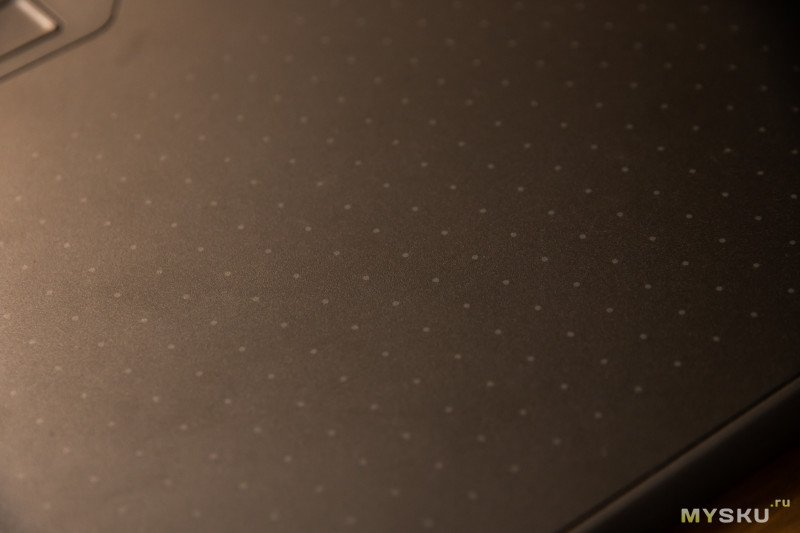
Корпус планшета пластиковый, но хорошего качества. Рабочую поверхность обрамляет вот такая рамка:
Задняя панель модели тоже в точку, но уже тактильно ощутимую:
Как обычно, тут есть наклейка с некоторой информацией:
И четыре резиновые ножки:
Боковые грани планшета пустые, кроме как верхней — там находится разъём MicroUSB. За последний год у меня во всех планшетах был Type-C, что в плане такого устройства очень удобно. Тут же старенький MicroUSB, но мне почему-то не хочется придираться к этому: на фоне всего остального и нормального углового кабеля. Проблем с ним, во всяком случае, не возникало: смотря на лицевую часть планшета хорошо видно, где находится разъём, это плюс в копилку инженеров компании. 
Как и все графические планшеты, он тонкий. И легкий. Ощущение странное — ни одно устройство подобного формата не является таким тонким и легким, как графический планшет. Если он у вас первый, то вам должно понравиться 🙂
В общем и целом, внешне модель произвела хорошие впечатления. Критических недостатков тут нет: и рабочая область выделена, и кнопки приятные, и разъём продуман, и ножки справляются со свое задачей; при этом планшет небольшой в силу своей компактной рабочей площади и легкий, носить такое устройство с собой можно чуть ли не в любой сумке, тем более рюкзаке. Добавляя сюда поддержку Android устройств, при желании рисовать на S620 можно где угодно — хоть на прогулке (но смысла мало), хоть просто в гостях. Достаточно его просто не забыть (и перо! с кабелем уж ладно, MicroUSB у всех должен найтись).
***
3. Подключение и драйвер.
— Поддержка лишь Windows и MacOS. (остальное не проверено)
Если модели с рабочей поверхностью 10х6″ были примерно соизмеримы со средним ноутбуком диагональю в 13″, то эта модель будет смотреться небольшой даже на фоне нетбука с 10″. На фото ниже всё же первый оговоренный случай:
При подключении по кабелю:
Windows 10 сразу подхватывает устройство: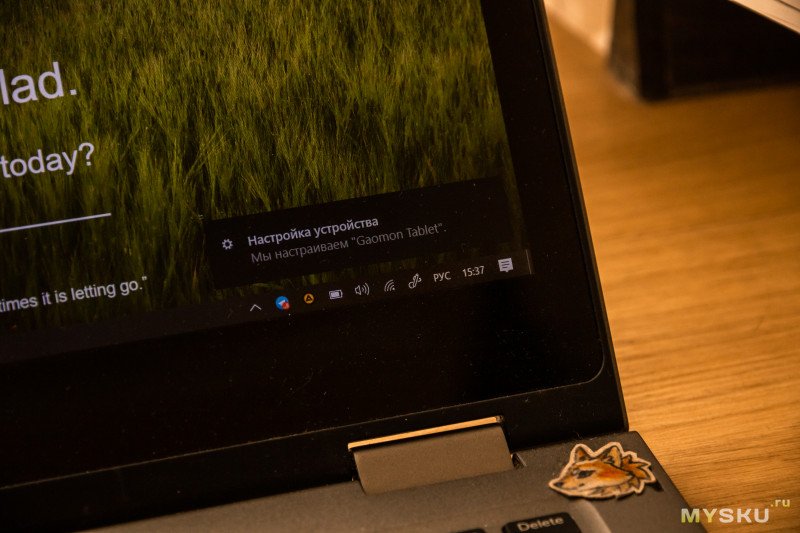
И планшетом уже можно пользоваться — управлять курсором. Но смысла в этом мало, работать может не всё, а софт нужен для корректной работы в программах для рисования, а так же настройки рабочей области с кнопками.
Так что идем на сайт: www.gaomon.net/Pen_Tablet/S620.html
И находим драйвера.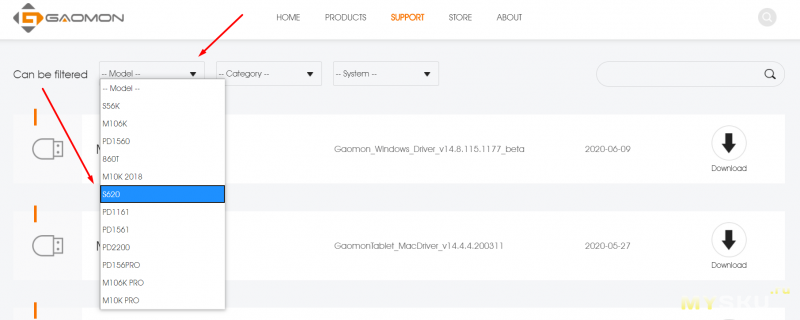
Файл весит, как и все остальные драйвера, мало: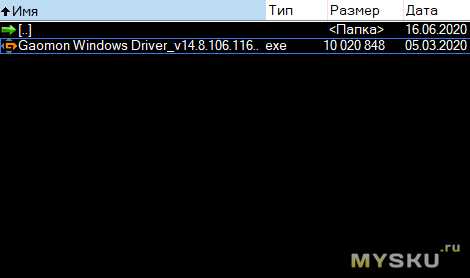
Устанавливаем, запускаем, и нас приветствует такое окно: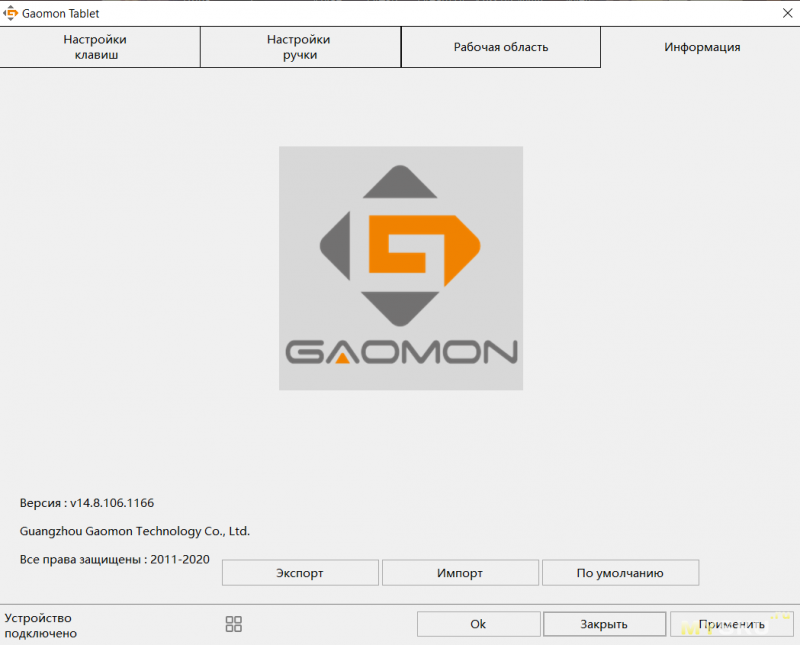
Переходим в первую вкладку, где можно настроить 4 кнопки над рабочей поверхностью.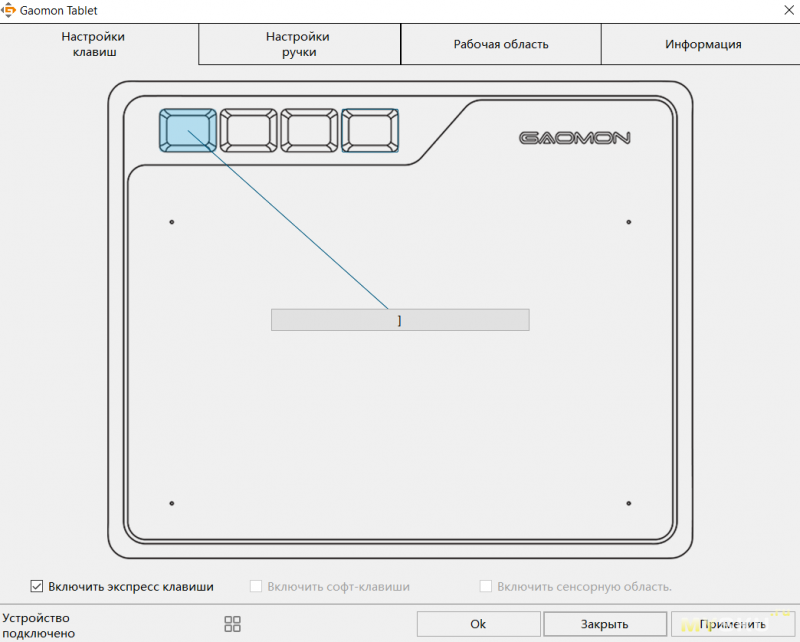
Настройка подробная, можно не только выбрать из существующих вариантов, но и забиндить (назначить) какую-то свою комбинацию, что очень актуально чуть ли не для любой программы рисования (и не только), где действий очень много. 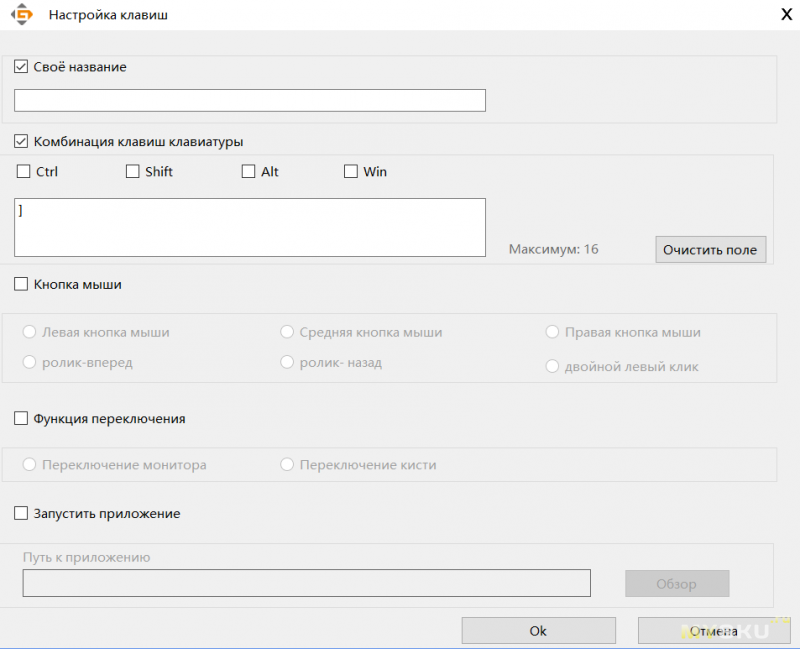
Во второй вкладке настраивается перо: его чувствительность (которую на этом же экране можно проверить; на скриншоте ниже показано стрелочкой), и кнопки — их меню настройки выглядит так же, как и в случае с 4 основными клавишами, т.е. назначить на них можно всё так же любое действие, либо не назначать вообще. 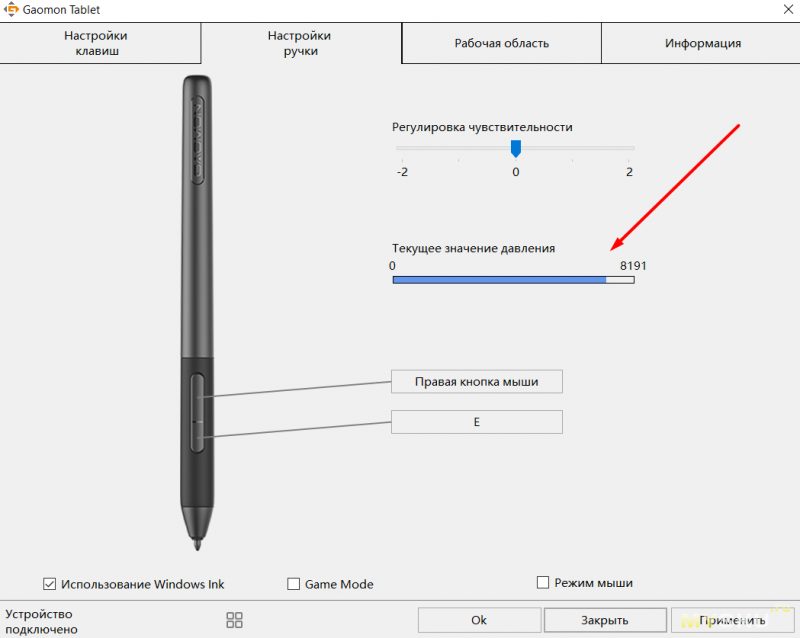
В третьей вкладке настраивается сама рабочая область. Можно самому выбрать нужную область экрана. Стоит отметить, что из-за формы планшета и, в частности, расположения блока клавиш, драйвер не дает выбрать режим для левши (обычно, это просто означает положить планшет другой стороной). Так что имейте в виду. В теории, проблем возникнуть не должно, но до кнопок может быть дотягиваться будет не очень удобно.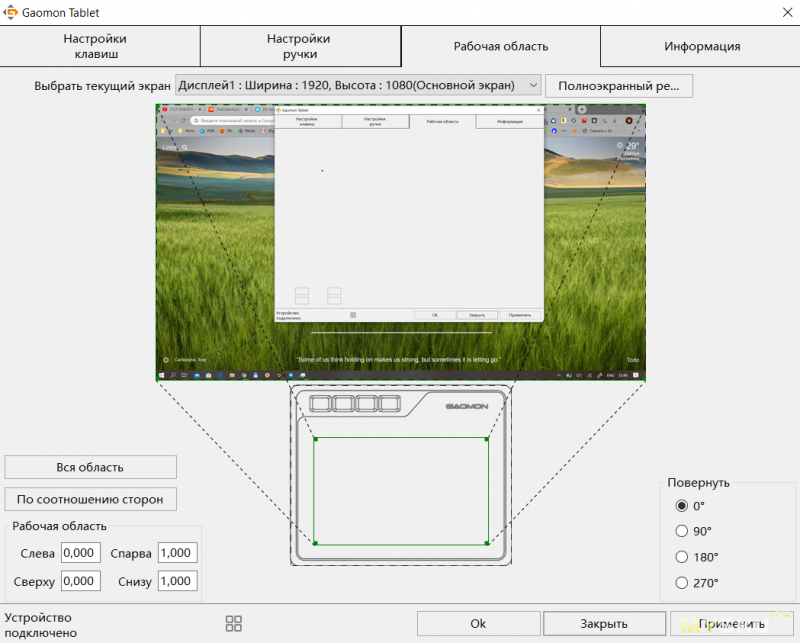
На этом с настройкой драйвера всё. Он дает стандартные инструменты для настройки, и ничего, кроме как режима для левши, тут не упущено. Зато стоит отметить его простоту дизайна и удобность. И то, что назначать клавиши, как и сам софт для рисования, лучше на английской раскладке.
***
4. Рабочая область и опыт использования.
— Есть поддержка SAI, PS и др.
Вот мы и дошли до самого главного пункта обзора (ну, для многих; в остальном же — просто важного).
Главное отличие этого планшета от остальных — размер рабочей поверхности. Если 10х6″ встречается больше всего, то 6.5х4″ (это 165х101мм) куда реже. Лично я знаю лишь несколько моделей среди китайцев (зачастую полная копия Wacom’ом) и, собственно, сами Wacom’ы.
Формат имеет свои плюсы и минусы. И они очень индивидуальны и даже просто дело привычки. Самое главное, что стоит знать, это то, что на маленькой рабочей области линяя ведётся быстрее, чем на областях побольше. Это, в принципе, логично: если большая область больше приближенная к экрану, на котором рисуешь, то маленькая область идет в обратном направлении.
Всё это значит, что после большой модели на маленькой будет непривычно — вроде провёл маленькую линию, а она уже через весь экран.
Что касается свойств S620 — тут у нас стандартные 8192 уровней нажатия и отсутствие поддержки уровня наклона (есть поддержка лишь силы, уточню для тех, кто мог подумать что-то другое) Из остального: 5080LPI, 266PPS.
Перед работой на планшете стоит проверить рабочую область на дефекты или просто брак.
Для базовой проверки достаточно нарисовать букву S, стараясь при этом давить на рабочую поверхность с разной силой. Получается что-то типа этого: 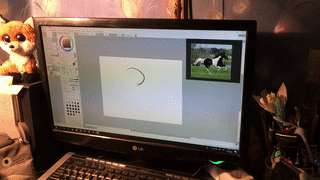
Можно сделать и вот так, даже нагляднее: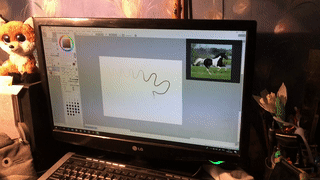
Если буква и линия выглядят аккуратно, скачков в толщине нет, прерываний и прочих неприятных моментов — с планшетом всё хорошо. Обычно, планшеты страдают только от первой проблемы. Gaomon S620 же показал себя замечательно, тут одна из самых приятных рабочих поверхностей. Для количества и уверенности, были сделаны ещё несколько проверок: 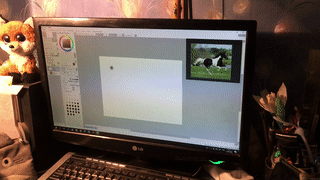
А теперь рисунок. Делал не я, помогала знакомая художница. Весь июнь проходит своего рода челлендж Junicorn, цель которого каждый день на одно ключевое слово рисовать единорога. Интерес же в его интерпретации: так сказать, у каждого будет своё видение. На дворе было 12 июня, слово — Pretty.
Процесс создания: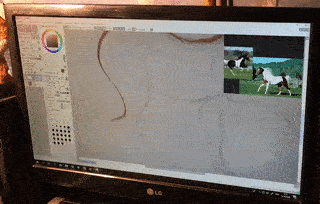
Продолжение: 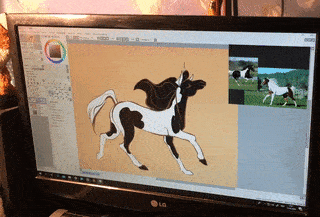
Готовый результат: 
По словам рисовавшего,
… рабочая поверхность очень чувствительная, нажим очень плавный (это видно на примерах-проверках). Из-за большой разницы между рабочей поверхностью и экраном, на котором отображается картинка, линии идут быстро и поэтому нужно приловчиться делать их такими, как вам хочется.
Иными словами, модель выдалась вполне себе резвой. Маленькая и чувствительная.
Помимо работы в SAI, так же поддерживается работа на Android.
Это одна из главных особенностей модели, а учитывая его стоимость, наверно, это самый дешевый графический планшет с такой поддержкой. Но ничего конкретного не рисовалось, потому что этому нужно учиться отдельно и совсем уж долго привыкать — рисовать с помощью смартфона, когда под рукой компьютер и полноценный монитор.
При таком способе рисования доступна лишь часть рабочей области, как показано вот тут: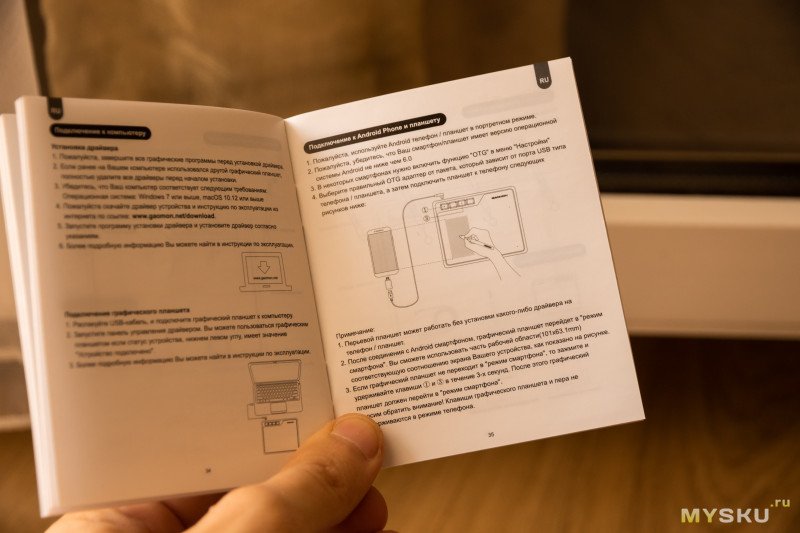
С помощью комплектных переходников подключить планшет к вашему устройству ну совсем не составит труда. Дальше — ставим софт (программ для рисования на смартфоне целая тонна) и, собственно, рисуем.
Тактильные ощущения всё те же, а вот сам процесс из-за размеров не очень удобен.
5. Выводы.
Пора подводить итоги.
Обойдусь без плюсов и минусов, потому что с оглядкой на цену, эта модель показал себя слишком хорошо. За 25 долларов мы получаем качественный компактный графический планшет с поддержкой Android, с хорошим пером и классной подачей. Такой планшет отлично подойдет на подарок и вряд ли разорит ваш кошелек. Стоит как два качественных блокнота — немного для устройства не на год и даже два.
Единственное, на что нужно обращать внимания — его размер. Это его достоинство и недостаток одновременно, и зависит это лишь от ваших предпочтений и требований.
В остальном, Gaomon S620 мне понравился не меньше, чем любой другой бюджетный графический планшет. Не забываем про скидку в приложении Aliexpess и разнообразные купоны. Может быть, можно добиться ещё меньшей стоимости.
Спасибо за внимание!
Товар предоставлен для написания обзора магазином. Обзор опубликован в соответствии с п.18 Правил сайта.